3DsMax2012制作艺术茶几模型教程
溜溜自学 室内设计 2021-10-12 浏览:754
大家好,我是小溜,相信有很多小伙伴在使用3DMax的时候会遇到很多还未尝试制作过的模型,比如3DsMax艺术茶几的模型制作,那么今天本文内容主要以3DSMax2012版本为例,给大家分享3DsMax2012制作艺术茶几模型教程,希望本文对大家有帮助,感兴趣的小伙伴可以关注了解下。
溜溜自学全站800+免费视频教程,点击免费试学设计课程>>
工具/软件
电脑型号:联想(lenovo)天逸510s; 系统版本:Windows7; 软件版本:3DsMax2012
方法/步骤
第1步
启动3Ds Max2012中文版,将单位设置为毫米
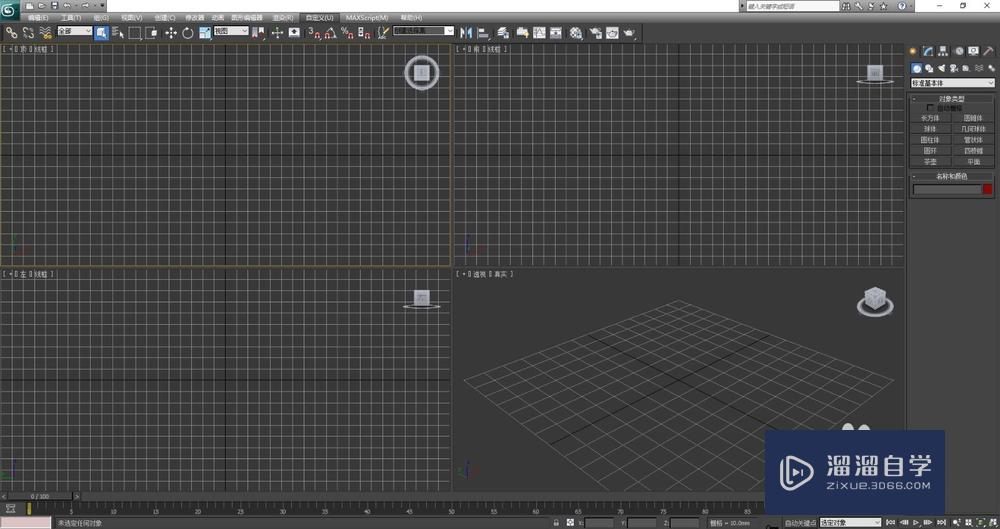
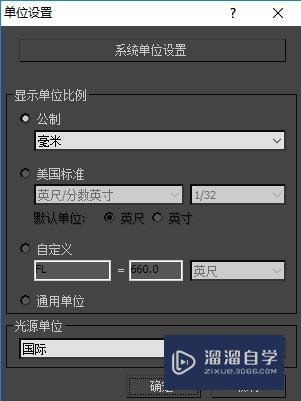
第2步
单击【创建】/【几何体】/【扩展基本体】/【环形结】按钮,在顶视图中单击并拖动鼠标创建一个环形结,作为“支架”,参数及形态如图所示
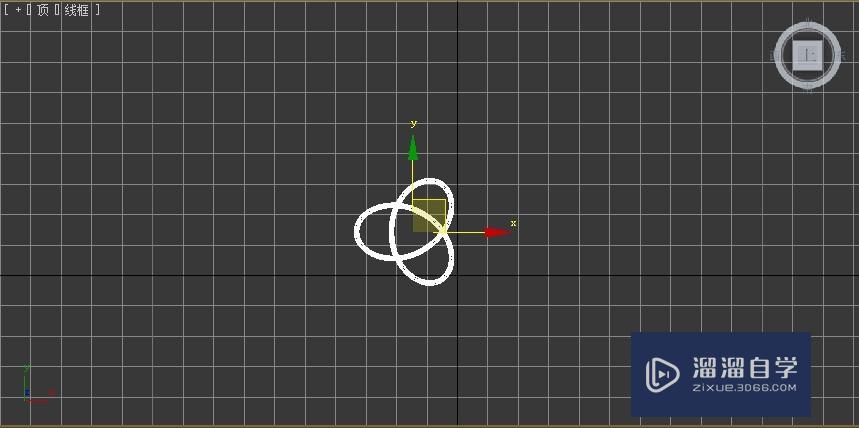

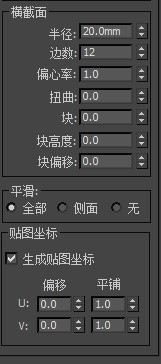
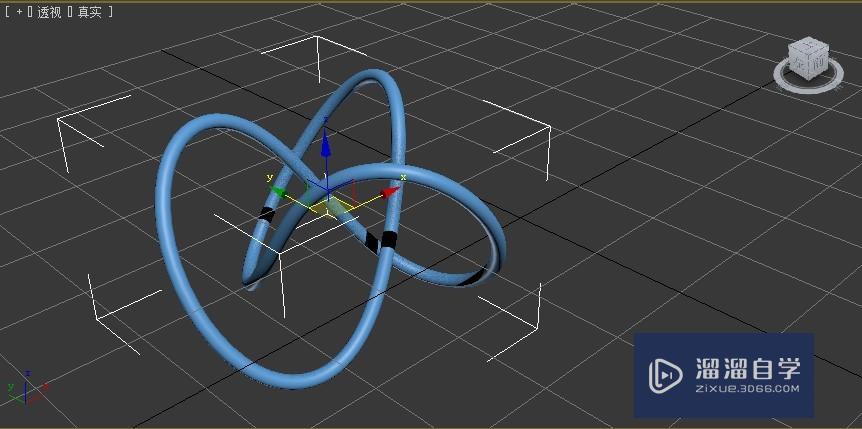
第3步
单击【创建】/【几何体】/【扩展基本体】/【切角圆柱体】按钮,在顶视图中单击并拖动鼠标创捷一个切角圆柱体,作为“茶几面”,参数及形态如图所示
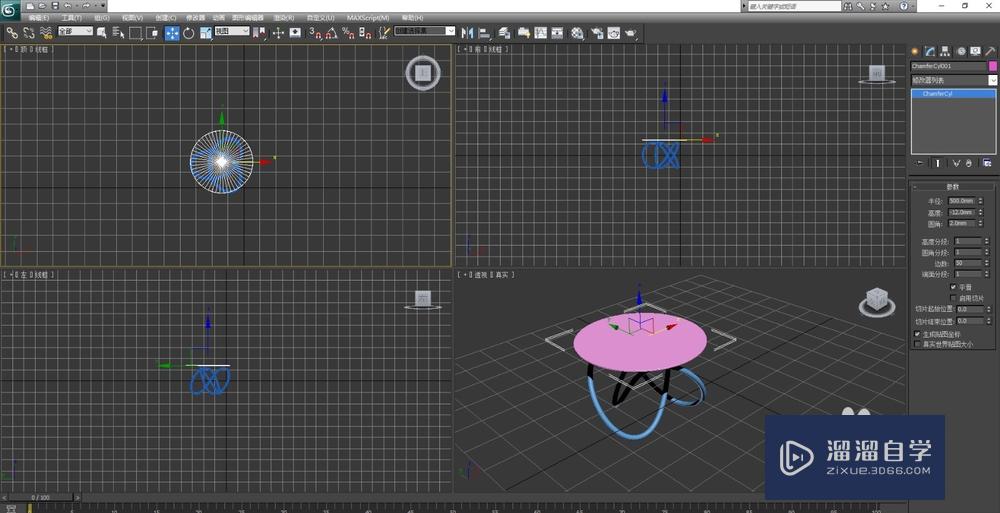
第4步
保存文件,命名为“艺术茶几”
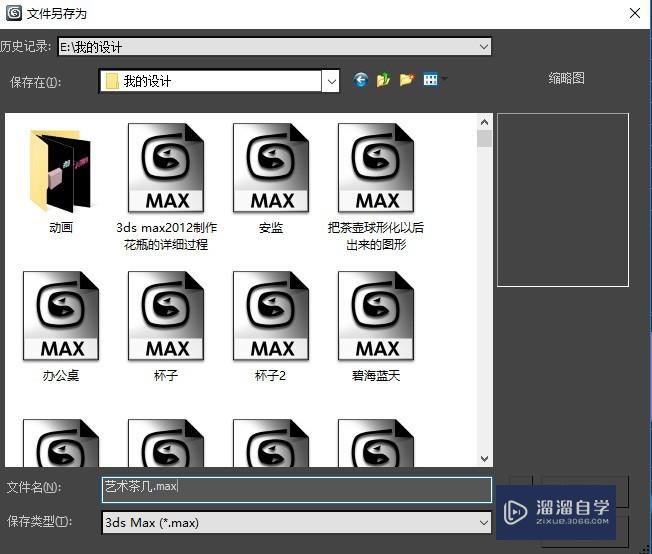
温馨提示
以上就是关于“3DsMax2012制作艺术茶几模型教程”全部内容了,小编已经全部分享给大家了,还不会的小伙伴们可要用心学习哦!虽然刚开始接触3Ds Max软件的时候会遇到很多不懂以及棘手的问题,但只要沉下心来先把基础打好,后续的学习过程就会顺利很多了。想要熟练的掌握现在赶紧打开自己的电脑进行实操吧!最后,希望以上的操作步骤对大家有所帮助。
相关文章
距结束 06 天 11 : 26 : 40
距结束 01 天 23 : 26 : 40
首页









